IOS 14 har en extra funktion för att upptäcka läckta lösenord

En annan extremt användbar säkerhetsfunktion i iOS 14.

Med introduktionen av iCloud+ (plus)-prenumerationspaketet har Apple försett användare med en ganska användbar funktion, som är möjligheten att konfigurera en anpassad e-postdomän. Om du har eller tänker köpa ditt eget domännamn kan du hantera e-postadresser med den domänen via iCloud Mail.
Obs: I skrivande stund (september 2021) är den anpassade e-postdomänfunktionen fortfarande i beta. Du kan besöka beta.icloud.com för att fortsätta med installationen. Den officiella versionen förväntas lanseras officiellt 2021. Då kan du besöka icloud.com för att skapa din anpassade e-postdomän.
Konfigurera en anpassad e-postdomän på iCloud
Logga först in på ditt iCloud-konto med ditt Apple-ID och lösenord och klicka sedan på "Kontoinställningar".
Rulla ned till avsnittet Anpassade e-postalias och klicka på "Använd (eller hantera) anpassade e-postalias".
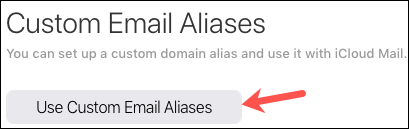
Systemet kommer att fråga om du vill ställa in detta för dig själv eller för hela familjen. Om du använder Family Sharing tillåter detta att varje familjemedlem använder 3 e-postadresser med domännamnet. Välj "Bara du" eller "Du och din familj".
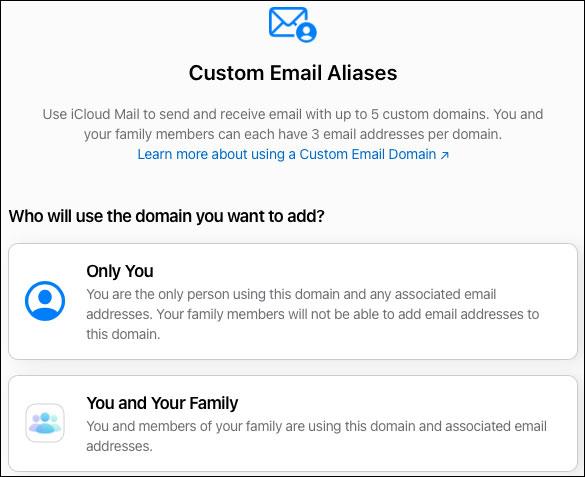
Ange det domännamn du vill använda och klicka på "Fortsätt".
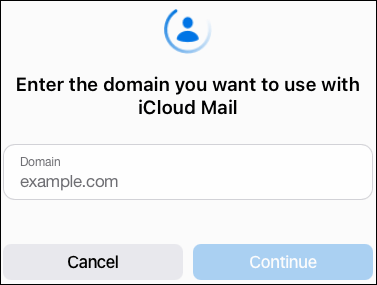
På nästa skärm bekräftar du domännamnet du angav ovan.
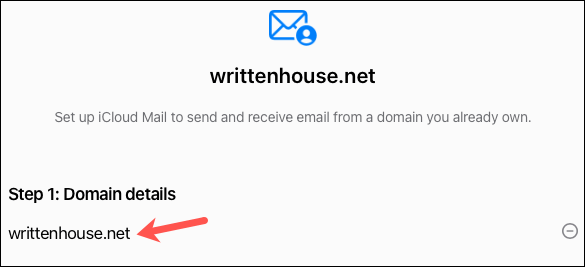
Lägg sedan till eventuella befintliga e-postadresser som du använder med domänen i "Steg 2". Om du för närvarande inte använder en e-postadress på den domänen kan du klicka på "Hoppa över". Du kan skapa en ny e-postadress efter att du har konfigurerat din domän.
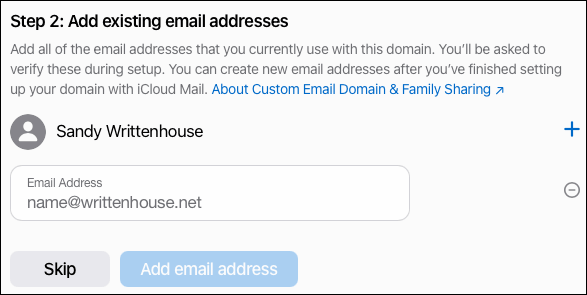
Om du lägger till e-postadresser, klicka på "Bekräfta" för att bekräfta att du har lagt till alla nödvändiga e-postadresser. Du kommer sedan att bli ombedd att verifiera via e-post innan du går vidare till nästa steg. Så öppna din e-postapp och leta efter meddelanden från Apple.
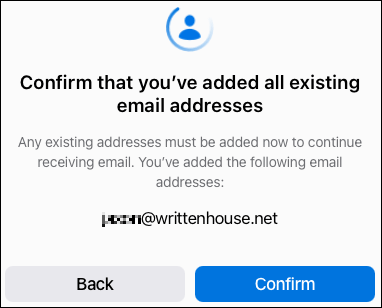
Du kommer att få ett bekräftelsemail till varje e-postadress du lagt till. Klicka bara på "Verifiera" för att bekräfta att e-postadressen är din.
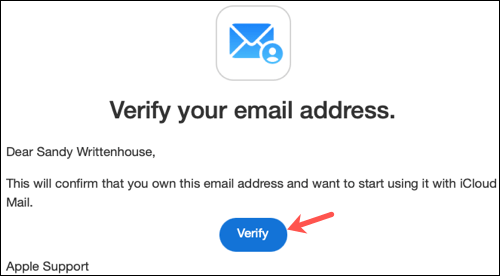
När du har verifierat din e-postadress går du tillbaka till iCloud-skärmen och klickar på "OK".
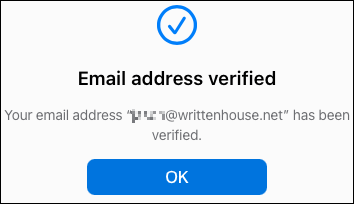
Nästa steg är att klona och uppdatera dina domänposter. Klicka på "Visa" för "Steg 3" och du kommer att se ett fönster med de inställningar du behöver. Text kan väljas och kopieras för varje post. Klistra sedan helt enkelt in dem i rätt zonplats, eller ändra zonfilen om du hanterar din egen DNS. Klicka på "Klar" när du är klar.
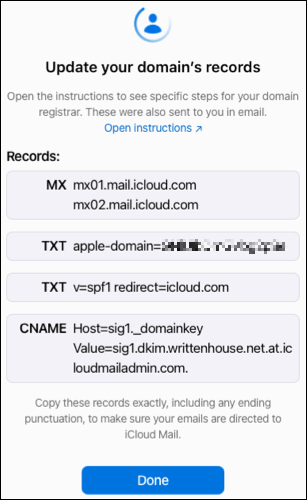
Klicka slutligen på "Slutför installationen" för "Steg 4" och sedan på "Bekräfta" att du har uppdaterat dina domännamnsposter.
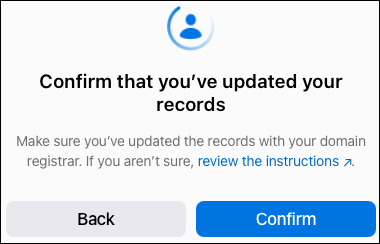
Efter en stund ser du en bekräftelse på att din domän är redo att användas med iCloud Mail. Klicka på "Fortsätt".
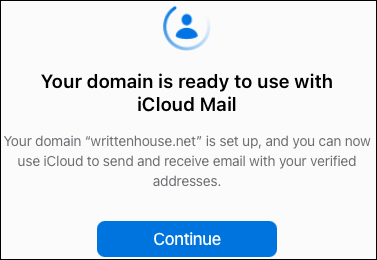
Du kommer då att tillfrågas vilken e-postadress du vill använda som standard. Välj det e-postmeddelande du vill ha och klicka på "Fortsätt".
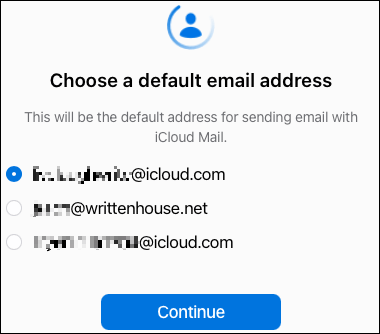
När du ser nästa bekräftelsemeddelande, klicka på "Klar" för att slutföra.
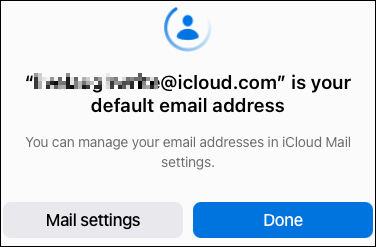
Skapa en ny e-postadress
När din domän har konfigurerats med iCloud Mail kan du skapa en ny e-postadress om du vill. Gå tillbaka till avsnittet Anpassade e-postalias på iCloud och klicka på "Använd (eller hantera) anpassade e-postalias".
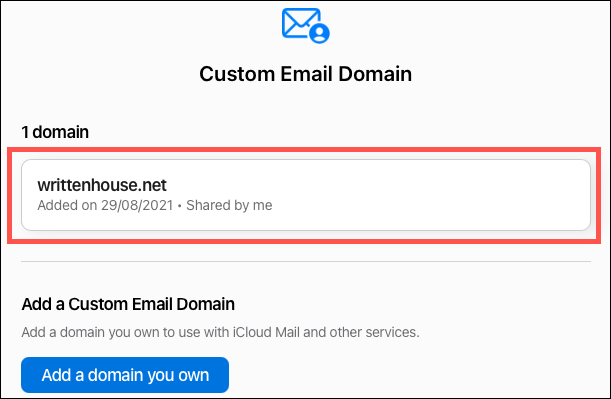
Klicka för att välja den domän du har konfigurerat.
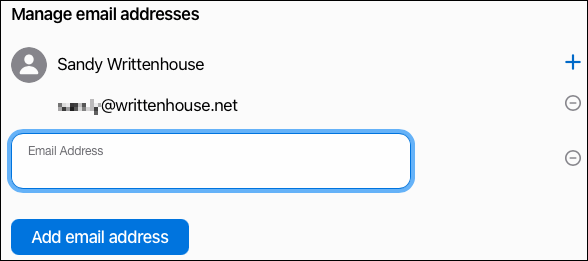
Klicka på plustecknet till höger om ditt namn. Ange sedan den nya e-postadressen och klicka på "Lägg till e-postadress".
Om du konfigurerar en anpassad domän för din familj att använda, kommer varje familjemedlem att få e-post på adressen som är kopplad till Apple ID Family Sharing. De kan klicka på länken iCloud Settings i e-postmeddelandet och följa anvisningarna för att ställa in sin e-postadress.
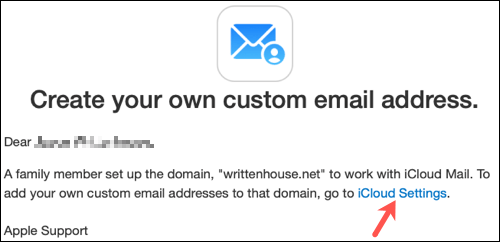
När du är klar kan du utföra testning och skicka meddelanden till din anpassade e-postdomän. Njut sedan av enkel inkorgshantering via iCloud Mail på någon av dina webbläsare eller Apple-enheter.
En annan extremt användbar säkerhetsfunktion i iOS 14.
Har du någonsin känt dig irriterad på att din iPhone eller iPad ibland automatiskt slår på skärmen när ett meddelande kommer?
Google Widgets för iOS 14 ger mer bekväma funktioner för användarna.
Du kan absolut använda Find My för att fjärrkontrollera batteritiden på en iPhone eller iPad som du inte har med dig.
Att stänga av strömmen är i allmänhet en enkel operation på mobila enheter som alla kan göra, med iPad är inget undantag.
Slutligen tillåter Apple också användare av Android-enheter att använda FaceTime.
Har du någonsin upplevt fenomenet att din iPhone-skärm automatiskt tänds eller mörknar på ett "ovanligt" sätt, vilket orsakar mycket obehag?
Genom att tilldela ett unikt namn till dina AirPods kommer du enkelt att hitta och ansluta till hörlurarna när det behövs.
Gränssnittet på iPhone är i allmänhet ganska enkelt och intuitivt, men ibland dyker vissa saker fortfarande upp utan förklaring, vilket gör att användarna känner sig förvirrade.
Apples senaste MagSafe trådlösa laddning och fodral har börjat komma till användarna tidigare än väntat.
Den här artikeln visar dig hur du ändrar systemnamnet på alla generationer av iPad som kör iOS 12 eller senare.
Med introduktionen av iCloud+ (plus)-prenumerationspaketet har Apple försett användare med en ganska användbar funktion, som är möjligheten att konfigurera en anpassad e-postdomän.
Har du någonsin undrat vad den första iOS-appen du installerade på din första iPhone var?
AirPods är Apples trådlösa hörlursprodukt med en kompakt, bekväm storlek. Men detta gör det också svårt för dig att hitta dina borttappade hörlurar.
Om du regelbundet använder Apple AirPods-hörlurar för att lyssna på musik och poddsändningar varje dag, kanske du vill använda "nästa spår"-gester eller gå tillbaka till föregående spår direkt i hörlurarna.
Det finns några sätt du fortfarande kan läsa och redigera dina iPhone-, iPad- och Mac-anteckningar på på din Windows-dator.
Den här användbara funktionen kallas Conversation Boost, och den här artikeln visar dig hur du aktiverar och upplever den.
Du kan snabbt ställa in uppspelning eller pausa musikuppspelning genom att helt enkelt trycka på baksidan av din telefon två eller tre gånger.
Att kontrollera integriteten på personliga tekniska enheter som telefoner och surfplattor är ett legitimt krav från användare.
Är det möjligt att skicka SMS från iPad?
Om du föredrar VMware framför VirtualBox kan du skapa en macOS Monterey virtuell maskin med VMware som fungerar precis som VirtualBox.
Den här artikeln guidar dig genom de enkla stegen du behöver utföra för att ta bort (glömma) ett tidigare anslutet WiFi-nätverk på din Mac.
Att ställa in ett lösenord på din dator är det enklaste sättet att skydda din dator från obehörig åtkomst eller datorintrång för att komma åt dina dokument eller personliga data.
Nyligen står Java inför stora säkerhetsproblem, det finns många sårbarheter i detta verktyg. Hackare kan stjäla viktig information. För att säkerställa informationssäkerhet och säkerhet bör du därför ta bort Java från din dators webbläsare.
Behöver du läsa Mac-enhet på Windows? Dagens artikel kommer att berätta allt du behöver veta för att få din Mac-enhet att fungera på Windows.
DPI (dots per inch) är en enhet för att mäta känsligheten hos en datormus. Ju högre DPI, desto längre kan markören på skärmen röra sig på skärmen varje gång musen flyttas.
Tips.BlogCafeIT guidar dig hur du installerar Windows 10 på MacBook Pro (version 2016 och nyare).
Att dölja eller dölja en mapp eller fil på din dator säkerställer delvis säkerheten och säkerheten för informationen som finns i den mappen eller filen från att hittas av andra.
Vissa forskare tror att ljuset som sänds ut från datorer är orsaken till många människors sömnbrist och oroliga sömn. Tack och lov finns det en lösning - funktionen för begränsning av blått ljus på PC och Mac - som hjälper dig att bli av med detta problem med sömnbrist.
Om din dator, Mac eller Android, iOS-enheter inte kan titta på videor på Youtube, eller inte kan ladda videor, eller videor inte spelas upp... så kan du använda några av lösningarna nedan för att åtgärda felet. .



























